Obsah:
Způsob 1: Canon EOS Digital Info
Nadšenci vytvořili aplikaci speciálně pro kontrolu stavu fotoaparátů jejich výroby, která umožňuje zjistit všechny zajímavé údaje.
Stáhnout Canon EOS Digital Info z oficiálních stránek
- Stáhněte si utilitu na svůj počítač a rozbalte ji.
- Připojte svůj fotoaparát k PC pomocí dodaného kabelu a počkejte, až jej systém rozpozná. Pokud se zařízení připojuje poprvé, dojde k instalaci ovladačů.
- Poté spusťte Canon EOS Digital Info a klikněte na tlačítko "Connect".
- Počkejte, až nástroj zpracuje informace, poté se před vámi objeví úplný seznam údajů o zařízení. Počet závěrkových snímků můžete zjistit v sekci "Shutter Counter".
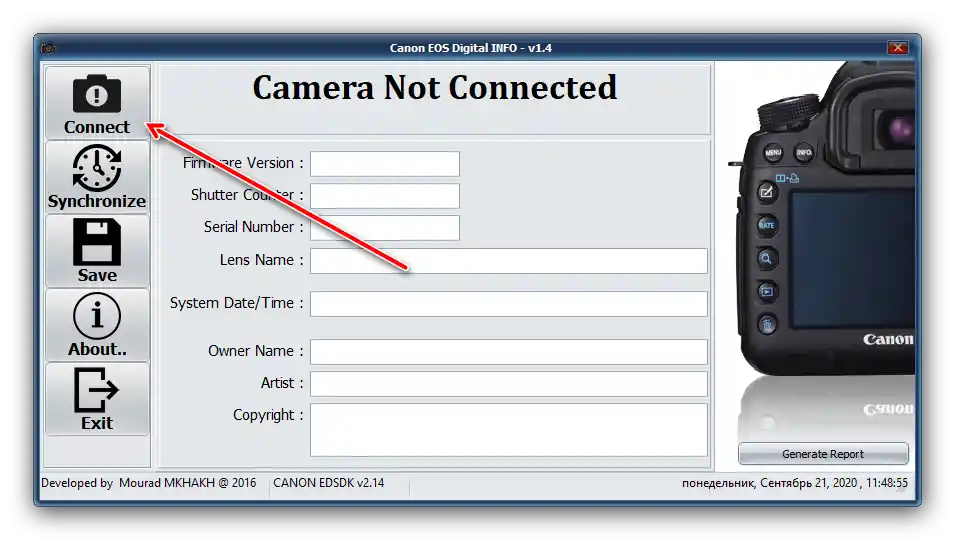
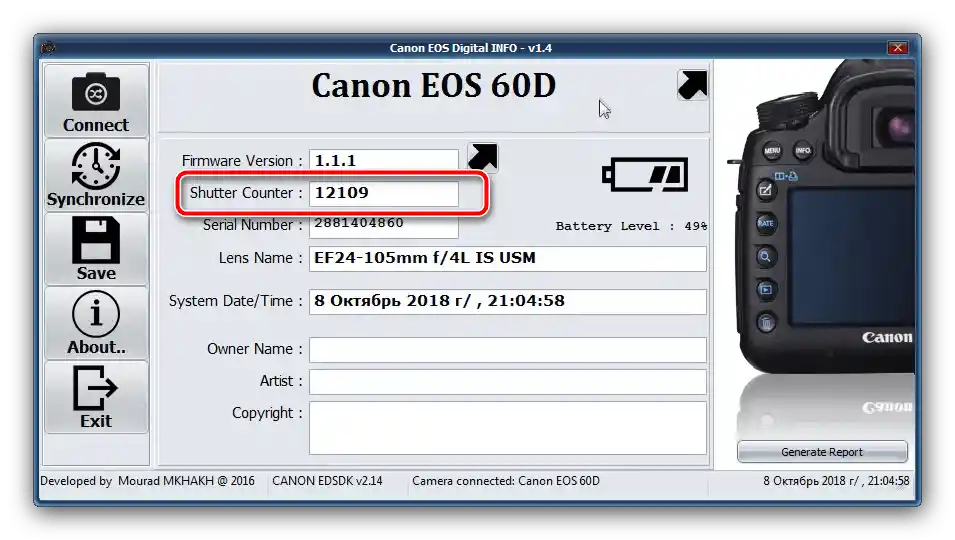
Zvažované řešení je pohodlné a efektivní, proto doporučujeme používat především toto.
Způsob 2: EOSMSG
Tato aplikace je podobná výše popsané, avšak je kompatibilní prakticky se všemi modely fotoaparátů Canon.
Stáhnout EOSMSG z oficiálních stránek
- Rozbalte archiv se softwarem a nainstalujte jej na počítač.
- Spojte cílové PC a fotoaparát, ten by měl být rozpoznán bez problémů.
- Otevřete EOSMSG a klikněte na tlačítko "Connect Camera (Canon)".
- V řádku "Shot Count" najdete počet závěrkových snímků.
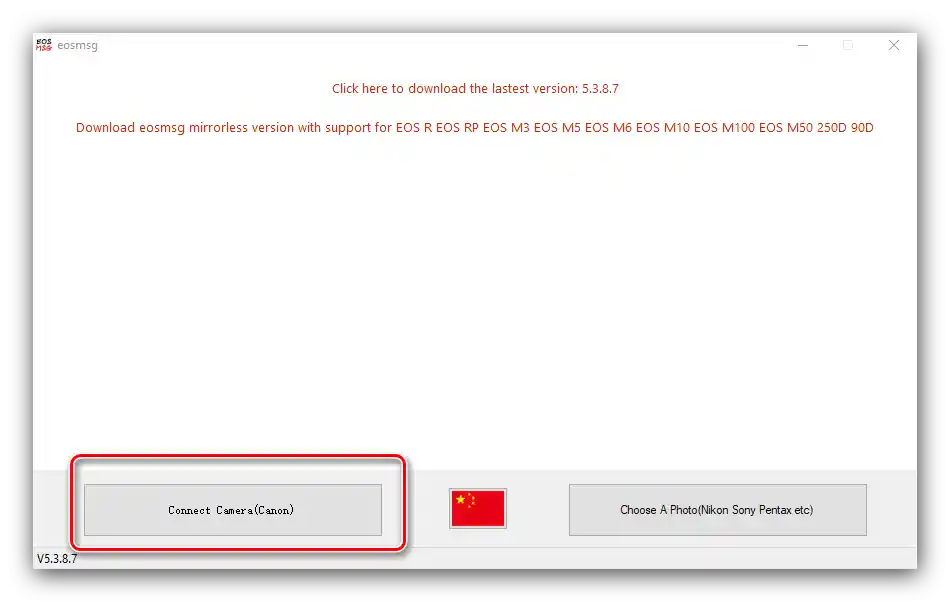
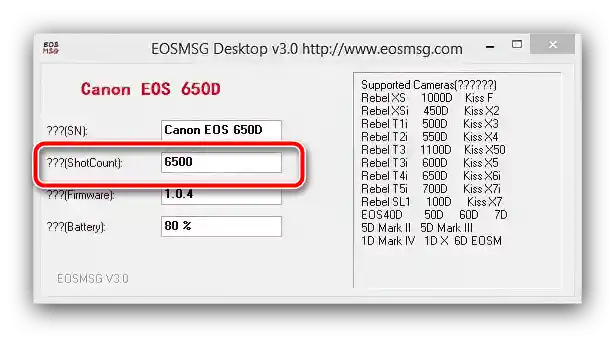
Jednoduchost použití a vysoká kompatibilita činí EOSMSG nejlepší alternativou k oficiálnímu nástroji.
Určení počtu závěrkových snímků bez připojení fotoaparátu
Někdy se můžete setkat se situací, kdy nelze připojit fotoaparát Canon k počítači – například pokud byl ztracen originální kabel.V takovém případě lze počet ujetých kilometrů určit nikoli podle samotné kamery, ale podle pořízeného snímku – za předpokladu, že podporuje zápis dat EXIF. Pro zobrazení je nutné nainstalovat externí utilitu – například Shutter Counter Viewer
Stáhnout Shutter Counter Viewer z oficiálních stránek
Postup je následující:
- Pořiďte cílovým fotoaparátem snímek a ujistěte se, že je na paměťové kartě.
- Připojte médium k PC pomocí adaptéru nebo čtečky karet, poté přeneste fotografii na počítač.
Čtěte také: Přenášení obrázků z fotoaparátu na počítač
- Otevřete Shutter Counter Viewer, poté použijte tlačítko "Vybrat soubor".
- Pomocí "Průzkumníka" přejděte k umístění cílového snímku, vyberte ho a klikněte na "Otevřít".
- Počkejte, až program určí data, poté posuňte seznam k řádku "Shutter Counter" – právě tam se nachází potřebné informace.
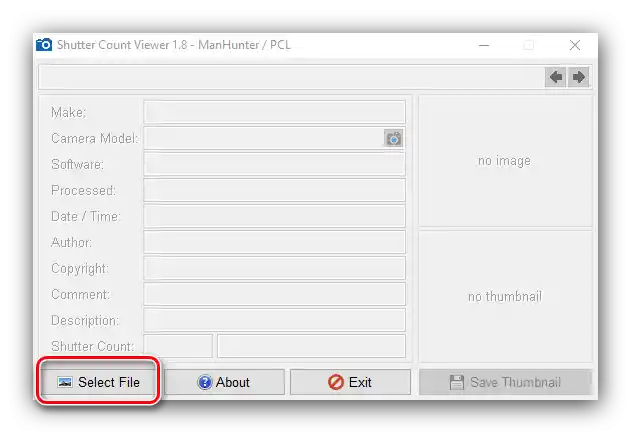
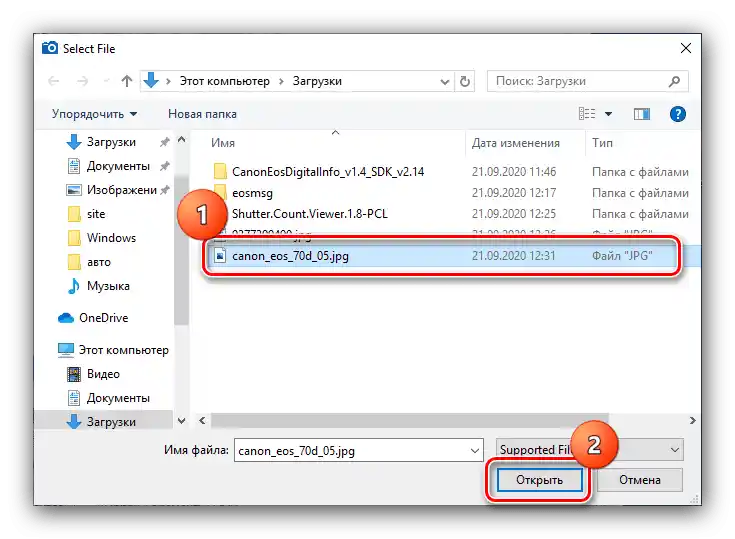
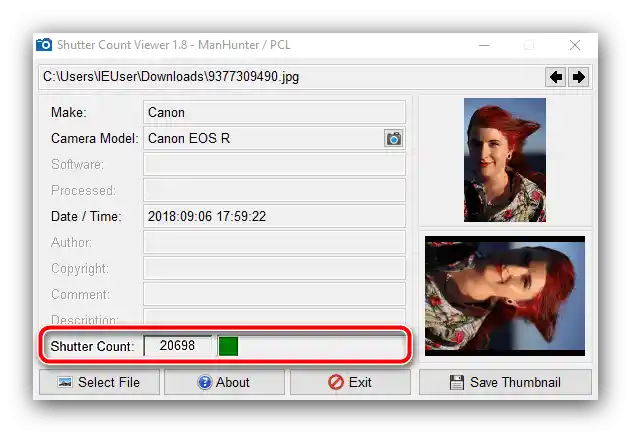
Tato metoda je jednoduchá, ale nepřesná. Uživatelé, kteří plánují zakoupit použitou kameru, by měli tuto možnost používat opatrně – nepoctiví prodejci často upravují EXIF a uvádějí v něm hodnoty mnohem nižší než skutečné.